Die automatische Vervollständigung der Suche ist eine Funktion, die verschiedene Optionen zur Auswahl vorschlägt, wenn Sie den Text in Ihre Adressleiste eingeben. Weitere Informationen finden Sie im folgenden Screenshot:
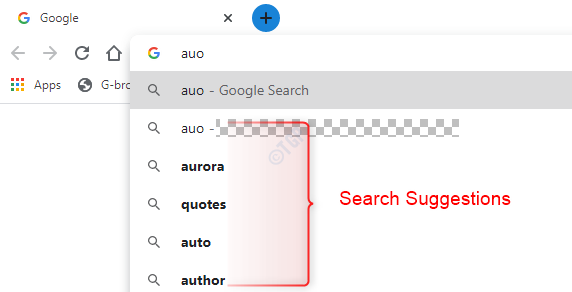
Wenn Sie etwas aus den angegebenen Vorschlägen suchen möchten, können Sie es einfach anklicken, anstatt es vollständig einzugeben. Während diese Funktion die meiste Zeit nützlich ist, ist sie in bestimmten Fällen ärgerlich und Sie möchten sie einfach loswerden. Die Vorschläge basieren auf Ihrem Suchverlauf, Standort usw. des Standardsuchanbieters (z. B. Google im Falle von Chrome). Dies bedeutet, dass alles, was Sie haben getippt und gesucht werden an den Suchanbieter gesendet. Dies verbessert zwar das Benutzererlebnis in hohem Maße, beeinträchtigt jedoch auch Ihre Privatsphäre. Sie können nicht vermeiden, dass Ihre Suchanfragen an den Suchanbieter gesendet werden. Sie können jedoch verhindern, dass der eingegebene Text an den Suchanbieter gesendet wird, indem Sie einfach die Funktion zur automatischen Vervollständigung der Suche in Ihrem Browser deaktivieren.
In diesem Artikel erfahren Sie, wie Sie die Funktion Search Auocomplete in Google Chrome deaktivieren.
Zu befolgende Schritte:
Schritt 1: Öffnen Sie den Google Chrome-Browser.
Schritt 2: Von der oberen rechten Ecke des Fensters,
- Klicken Sie auf das Menü
- Wählen Sie Einstellungen

Schritt 3: Wählen Sie im Menü auf der linken Seite Privatsphäre und Sicherheit
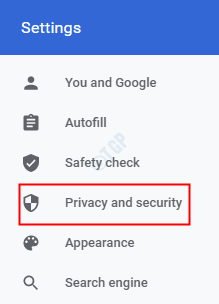
Schritt 4: Wählen Sie nun aus dem Menü auf der rechten Seite Synchronisierung und Google-Dienste
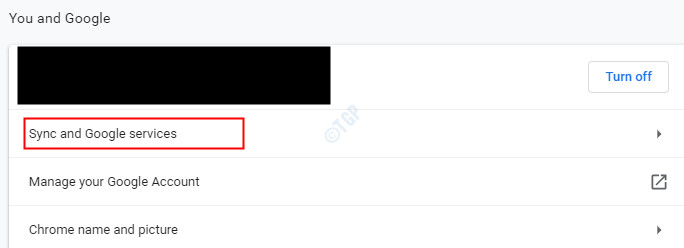
Schritt 5: Unter Andere Google-Dienste Sektion, Umschalten die Schaltfläche zum Ausschalten (jetzt erscheint die Schaltfläche in grauer Farbe) Suchen und URLs automatisch vervollständigen
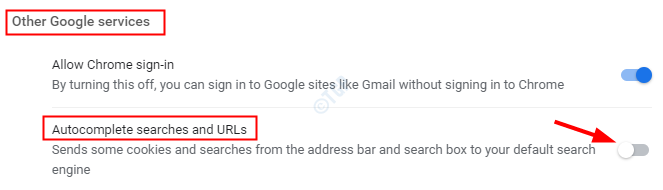
Von nun an wird die Funktion zur automatischen Vervollständigung der Suche deaktiviert.
Das ist alles. Wir hoffen, dies war informativ. Vielen Dank fürs Lesen.


